Atomix virtual dj是一款行业必备的数字DJ软件。最好用的音/视频数字DJ软件Atomix virtual dj。用户可以使用它制作所需的任何音频文件,整个应用程序面板中的功能非常清晰,您只能在用户界面中进行操作;该程序允许用户根据自己的喜好扩展配置并自定义它。通过VIRTUALDJ调整软件,您可以强大地访问软件功能,可以自定义这些功能以实现所需的任何命令;此外,VirtualDJ还提供了大量易于扩展的插件,外观,功能扩展模块和集成。借助功能强大的映射列表,您可以随时根据个人需要自由自定义键盘快捷键和控制器功能;您可以选择模拟主流DJ混合设备的形状,也可以使用特殊的定制蒙皮来满足您的需求;支持DMX灯光控制,可通过网络协议无缝通信。与许多流行的DMX软件兼容,支持OS2L协议。它可以通过连接到控制设备的VIRTUALDJ直接控制DMX的灯光,场景,烟雾和其他视觉效果;使用标准的网络协议,它可以自动连接和检测功能,并同步速度,以使灯光与音乐同时移动;用户可以下载体验。
软件特色:
1.BeatLock引擎可以使歌曲的音乐保持固定,从而大大提高了混音速度;
2.它的自动无缝循环引擎和新的同步采样器使您无需重新准备即可进行惊人的混音;
3,图形化操作和提示,使用户清晰了解歌曲的结构;
4,每首歌曲可以保存无限数量的提示点(音乐起点);
5,使用多种界面适应从初学者到专业人士不同层次的DJ人员;
6,您可以直接将混合结果刻录到CD;网络广播;
7.CD直接传送到MP3;使用耳机预览或在麦克风中唱歌;
8.功能强大且易于使用
结合最先进的智能DJ技术和直观功能,VirtualDJ易于学习和掌握,适合任何入门DJ。它是免费且非专业的。
9.增强您的控制器
对于专业DJ,通过使用VirtualDJ而不是控制器随附的受限软件,您将唾手可得最先进的技术,并实现更好的混音。
10.最受欢迎的DJ软件
迄今为止,VirtualDJ是地球上最常用的DJ软件,下载量超过1亿。每个人都从VirtualDJ开始是有原因的
破解说明:
1.完成上述步骤后,可以双击应用程序以将其打开,然后可以获得相应的破解程序(可以输入任何名称进行注册)
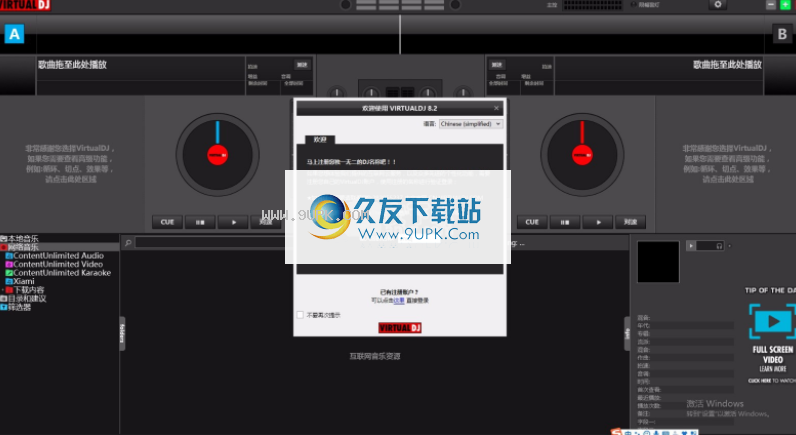
软件功能:
独立DJ混音
VirtualDJ使您可以立即将DJ与计算机混合。练习和学习,或准备布景和播放列表。 VirtualDJ适用于所有类型的DJ,带或不带硬件。
图书馆管理
通过快速搜索,智能文件夹,播放列表等实现高级歌曲库管理。以及人工智能建议,请求和网络库。
百万级流媒体库
VirtualDJ使您可以直接在软件中流式传输来自我们合作伙伴目录的曲目。
播放数百万首可用歌曲中的任何内容,从量身定制的图表中发现新曲目,并轻松创建自己的播放列表。
从主流到地下,一切都触手可及。全部采用高质量格式。
您将始终可以访问DJ,卡拉OK和音乐视频的最佳版本和混音,或者Deezer和SoundCloud等更广泛的通才目录。您将永远不会用完音乐来播放音乐或满足客户要求。
广泛的硬件支持测试
VirtualDJ支持的DJ控制器和硬件数量超过任何其他软件。
通过对300多个控制器的即插即用支持,您可以选择自己的设备。
从易于使用的入门级控制器到高级俱乐部混音器,只需将控制器连接即可进行混音。
检测和设置是自动的,强大的内置映射器可让您轻松自定义所有内容,以使控制器完全按照您想要的方式工作。
安装步骤:
1.用户可以单击本网站提供的下载路径下载相应的程序安装包
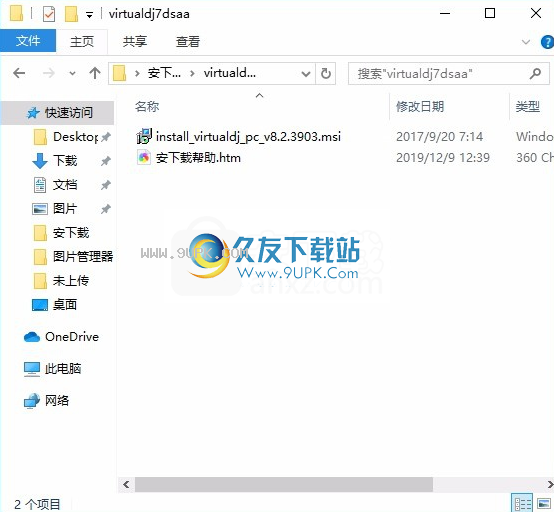
2,只需使用解压功能打开压缩包,双击主程序进行安装,并弹出程序安装界面
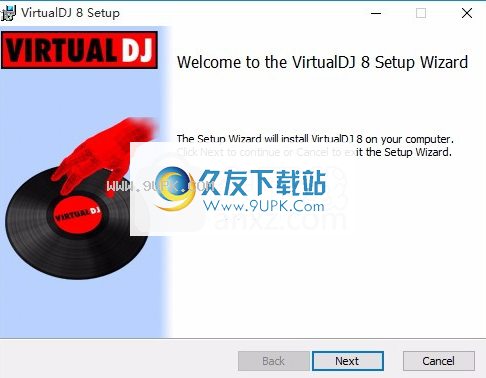
3.同意协议条款,然后继续安装应用程序,单击同意按钮
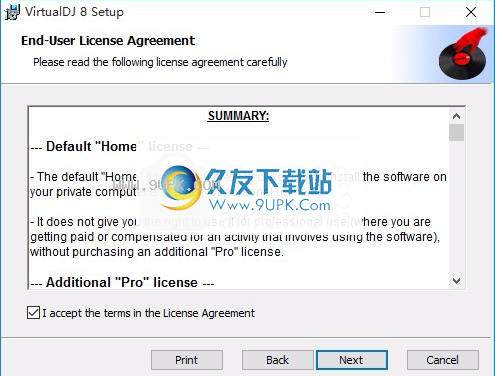
4.您可以单击浏览按钮,根据需要更改应用程序的安装路径。

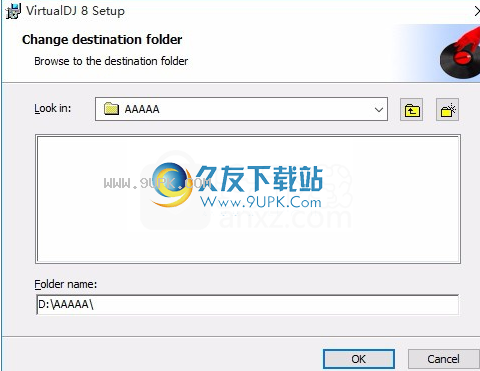
5.现在准备安装主程序,单击安装按钮开始安装
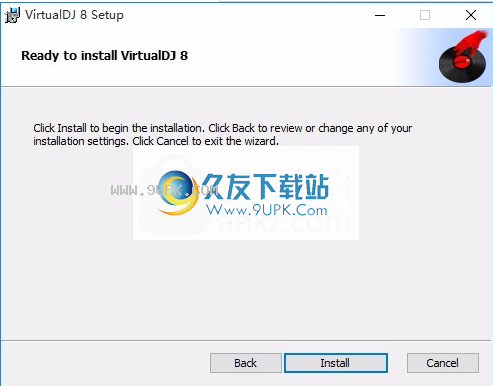
6.根据提示单击“安装”,弹出程序安装完成界面,单击“完成”按钮。
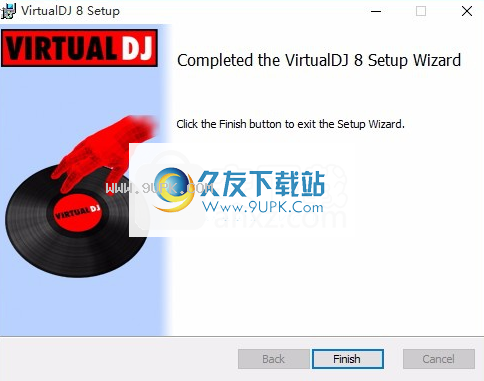
使用说明:
打击垫是一种动态方式,可以快速访问和触发常用功能。每个平台都有一组打击垫,可根据所选布局触发各种内置和自定义功能。 VirtualDJ提供了多个默认页面选择,但是如果您需要在Pads Editor中添加更多页面。
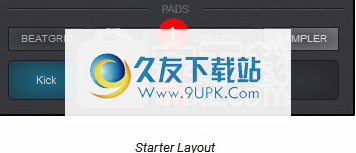
专业版和性能版面
封面。每个布局中显示不同的“填充页面”选项:
开始吧该页面是静态的,无法更改。
基本布局。便笺本页面显示在“收藏夹”样式视图中。右键单击任何“ Pad Page”,将显示一个菜单以选择另一个页面,或单击“ Edit ...”打开“ Pads Editor”。
专业的布局。打击板显示在下拉样式视图中,但是您可以通过单击“打击板开关”将其切换到“收藏夹”样式视图。单击“ Pad Page”选项右侧的下拉箭头以显示菜单以选择另一个页面,或单击“ Edit ...”打开“ Pads Editor”。
PADS。单击该键盘将触发该键盘和页面组合的指定操作。如果也使用shift命令映射了此打击垫,则在任一打击板上单击鼠标右键(Shift)都会触发其他操作(请参见打击垫编辑器)。
PADS MENU(基本和专业布局)。每个页面都有一个可选的Pads Menu,它为指定页面提供了不同的选项。并非所有页面都提供默认菜单,但是您可以根据需要将其添加到Pads Editor。
参数(专业版)。每个页面提供2个显示的参数(如果已为指定页面设置了这些参数),并且可以使用向左和向右按钮进行环。将鼠标悬停在参数上将显示所需参数的按钮。单击任何按钮将循环显示指定的参数。
打击垫的切换和选择(专业版)。单击切换按钮将视图从下拉样式更改为收藏样式显示。您可以通过单击切换按钮中的选择按钮来启用或禁用这些视图。
16 PAD MODE(专业版)
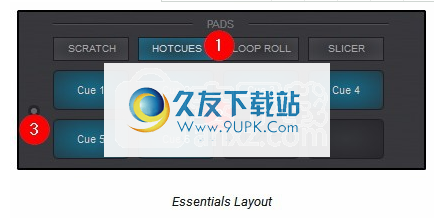
如果将具有16个打击垫的控制器连接到VirtualDJ,则FX面板将显示打击垫1-8,而“打击垫”面板将显示打击垫9-16,以保持打击垫正常显示。单击FX开关将恢复FX视图,并将打击垫1-8移动回“打击垫”面板。
另外,如果未连接16打击垫控制器,但您想在VirtualDJ的GUI上访问16打击垫模式,则可以转到FX开关内的“查看选择”按钮,然后选择“打击垫16”。
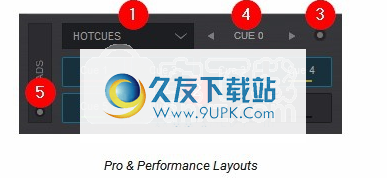
热门提示是曲目中标记的位置,您可以随时快速跳转。这使DJ可以跳到歌曲中的任何位置而不会中断音频。 VirtualDJ默认情况下在“ Pads”显示中显示8个可用的Hot Cue插槽,但是还提供了创建和存储每个轨道无限数量的Hot Cue的功能。
HotCue页面将显示并存储已为加载的曲目指定的任何HotCues。如果没有可用的提示,则在“热技巧”面板上单击鼠标左键将设置提示,如果该提示已经存在,则将触发该提示。右键单击(移动)打击垫将删除热指示。
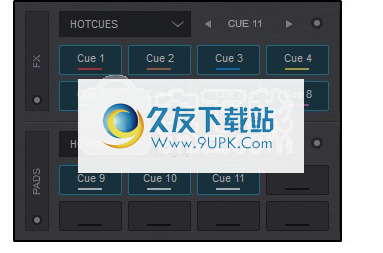
您可以在Pads Editor和POI Editor中管理HotCues。

如果平台已停止,请循环回到下一个或最后一个提示点;否则,请转至下一个提示点。如果播放了套牌,则触发下一个/最后一个热指示。
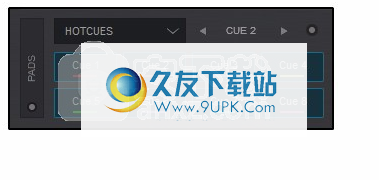
移动将曲目向前或向后移动1节拍(默认情况下不可见)
将自动将新的HotCue设置为最接近的速度
显示模式
更改键盘显示HotCues的方式。打击垫可以显示提示编号(默认),提示名称,时间位置,剩余时间或节拍。
流行的提示还具有各种设置来更改其行为或性能。这些设置可以在选项菜单中进行调整:
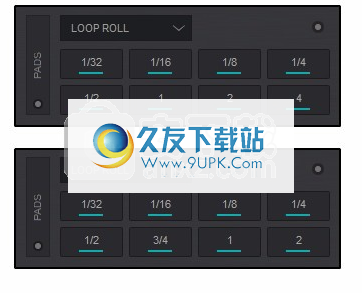
播放头将移至选定的“热指示”并从该位置继续播放。
播放头将移动到选定的Hot Cue,只要按住Hot Cue按钮,就可以继续播放,该按钮的作用类似于传统的Cue Point。
UpdateHotCueFromOnCombo
单击按住卡座上的CUE按钮的同时按下热指示时,它将指示点更新为当前指示位置
而不是跳到提示。
消色差点
指定为没有颜色设置的POI分配颜色。 “ Per Deck”(默认值)会将所有POI着色为与甲板相同的颜色,“ Per Cue”将为每个提示添加不同的预定义颜色,或者您可以使用4种固定颜色之一:白色,红色,绿色或蓝色。
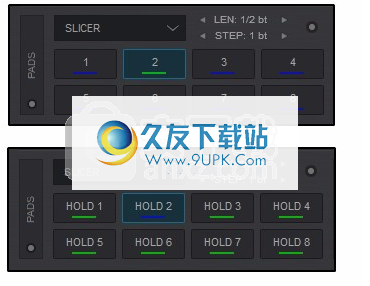
*注意:即使默认GUI中提供了8个Hot Cue点(在大多数情况下应该足够),VirtualDJ也支持无限的Hot Cue点,这可以通过自定义外观,自定义按钮或键盘/ midi控件来完成

Loop Roll页面提供了在按住打击垫的同时以指定的节拍数立即创建Loop Roll的功能。释放打击垫将使轨道从可能继续的位置继续前进,就好像未触发循环一样。

右键单击(移动)打击板将提供一个额外的大小(¾),它将1和2拍子选择向右移动。删除了4个节拍。
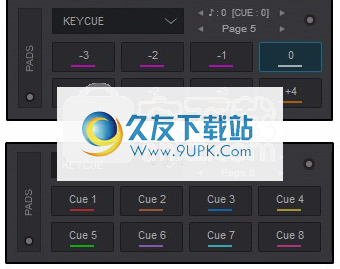
应用于视频,对视频输出应用“循环滚动”操作(默认情况下处于关闭状态)
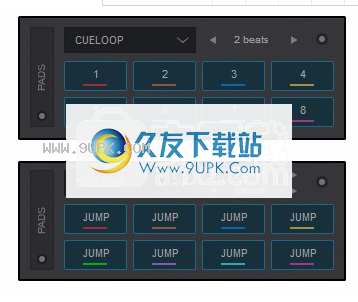
切片机
切片器提供类似于圆形滚动的切片轨迹的功能。曲目分为8步(默认为1个节拍),并且随着曲目的每个节拍(步)移动。按下每个打击垫将循环(切片)最后显示的步骤。松开垫子时,音轨将继续从原处播放,好像什么也没发生。

右键单击(移动)打击垫将提供“切片器保持”模式。这会记住切片,因此您可以轻松返回它而不会中断轨道的当前位置。

按键菜单,应用于视频,对视频输出应用切片器操作(默认情况下处于关闭状态)
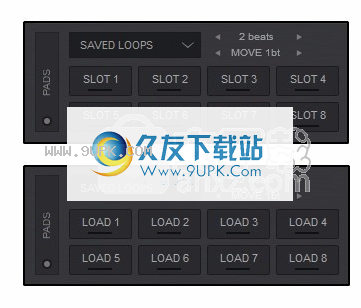
取样器
采样“采样器”页面将显示活动样本库的前8个打击垫。单击打击垫将启动/停止选定的样本,而右键单击(移动)将停止触发的样本。无法像其他页面一样从采样垫中删除或直接删除采样,但是必须直接在Sampler SideView,采样编辑器或采样垫编辑器中进行所有编辑。
使用Shift动作时,打击垫将显示参数2,而不更改显示的打击垫。
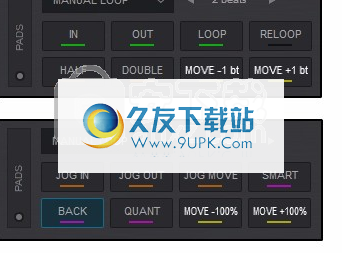
参数1在所有可用样本库中前进或后退。
参数2,循环采样器触发模式(默认情况下不可见)
提供所有采样器触发模式的菜单
音频输出,提供菜单以选择采样器的音频路由
在样本编辑器中编辑,显示当前库中的所有样本
要选择并在“样本编辑器”中打开。
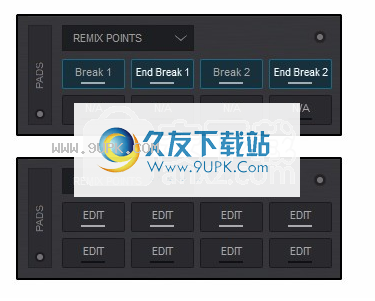
便条“记事本”页面提供了一步即可触发自动预定义记事本的功能。每个打击垫将触发一个不同的刮擦变奏,这些变奏将在不破坏曲目节奏网格的情况下播放,从而使您可以尝试不同的刮擦声音,同时保持音乐的流畅性。

Keycue页面提供了立即触发选定的Hot Cue并在一个步骤中更改其键的功能。每个打击垫将触发相同的Hot Cue,但使用不同的键,并且轨道将继续在该键中播放,直到您重置该键或以零值触发任何Hot Cue。每个Keycue键盘以半音显示其值。

右键单击(移动)打击垫将显示已设置的可用热指示。然后,您可以选择要在主打击垫上使用的首选热指示。

循环向前或向后浏览Keycue页面。每页始终显示0。
切换在两种“热指示”模式之间切换;玩或结巴
跳至提示点并更改键。切换到关闭位置只能更改键。
CueLoop提供了立即设置和循环提示点的功能。如果未设置提示点,则单击将设置一个提示点,按住按钮将设置提示点并将其循环到参数的指定长度。如果已设置提示点,则单击该提示点将跳至指定的提示,并设置可以手动设置为循环出局的循环点。
右键单击CueLoop将跳到Cue位置并从该点循环。
“节拍跳跃”页面提供了按一组指定的节拍向前/向后跳跃的功能。
循环浏览预定义页面以增加和减少打击垫上显示的节拍或小节数量。
循环“循环”页面是“循环”面板的替代方法,并提供在指定的节拍集中立即设置循环的功能。
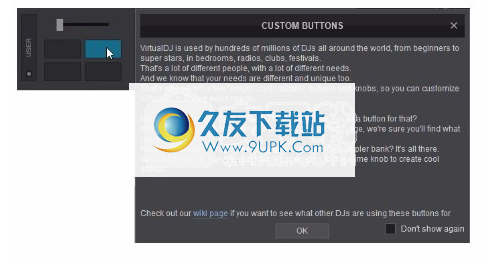
选择从1/32到128节拍中选择一个音色组(循环大小)
将循环模式更改为开/关,按住或滚动(默认情况下不可见)
该循环将触发并保持打开状态,直到关闭打击垫为止。
循环仅在握住打击垫时才触发循环。
循环仅当握住打击垫并且释放时音轨的位置跳至其原始位置时,才会触发循环。
保存的循环
“已保存的循环”页面将显示并触发您在POI编辑器中创建的所有已保存的循环。单击一个空插槽可将循环保存到打击垫并使其啮合,而按住打击垫则删除已保存的循环。将循环保存到插槽后,单击鼠标左键将激活“已保存的循环”,但是如果以后再移动到轨道的当前位置(准备加载),它将不会跳到其位置。
不管回放标记的位置如何,右键单击(SHIFT + Pad)都会跳转并参与所有已保存的循环。
注意*注意:一次只能激活一个“保存周期”。
您可以在POI编辑器中管理已保存的周期。
增大或减小已保存循环的大小(拍子)
移动以1节拍为增量向前或向后移动保存的循环
手动环
手动“手动循环”页面提供了最常用的循环控件,用于设置入点和出点以及调整循环的大小和位置。
右键单击(移动)此打击垫将提供其他循环控件,以调整已启用循环的IN或OUT点,并使用滚轮移动整个循环。可以打开和关闭“智能循环”,“后退循环”和“量化”模式,整个循环可以向前或向后移动100%。

REMIX点
“混合点”页面提供了所有可用混合点,这些混合点已由VirtualDJ自动分析或在POI编辑器中创建。单击空的打击垫(不适用)会将混合点添加到轨道的当前位置。在POI编辑器中管理混合点。
右键单击(移动)打击垫将为每个混合点显示8个EDIT打击垫。单击打击垫将在选定的混合点打开POI编辑器。
打开POI编辑器以编辑混合点和其他PO
DMX
DMX页面允许您连接在OS2L协议下运行的DMX控制的照明系统。

为了满足所有可能的需求,功能和操作,VirtualDJ的“注释”页面之一具有“自定义按钮”。这将添加额外的空按钮和参数,以自定义(通过VirtualDJ脚本)任何可能需要但界面中不存在的其他功能。 “自定义”按钮默认情况下保持空白,但可以在“ Pad Editor”中添加。
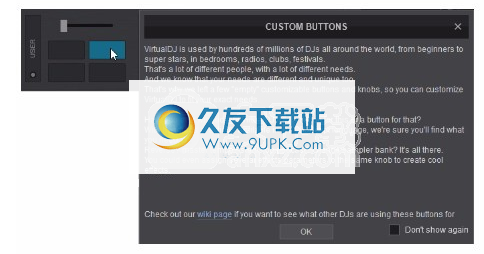
为了满足所有可能的需求,
功能和操作上,VirtualDJ在Pro和Performance布局以及“ Pads”页面中提供了“自定义按钮”。这将添加一些额外的空按钮和一个转盘,以自定义(通过VirtualDJ脚本*进行操作)可能需要但界面中不存在的任何其他功能。首次启动时,不会分配按钮和转盘(空白)。
单击任何可用的自定义按钮或拨号以为其分配操作。首次使用时,将出现说明性弹出消息,说明此功能的原因。您可以通过选中“不再显示”选项框或将“选项”中的customButtonWizard设置为“否”来关闭弹出窗口以供将来使用,单击“确定”继续。
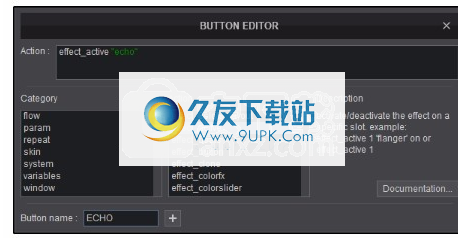
自定义“自定义按钮编辑器”将打开,显示按类别分组的所有可用VirtualDJ操作,并附带说明以帮助理解所提供脚本和示例的一些语法提示。
单击类别以显示操作列表,或开始在“操作”字段中键入脚本。输入更多字符时,将自动填充该字段。在“操作”字段中填写有效脚本之后,在“按钮名称”框中添加简短描述以为按钮添加标签(如果不输入名称,则Action将用作按钮的标签。)
关闭按钮编辑器后,界面上的“自定义按钮”现在将控制分配的操作。类似的操作适用于自定义拨盘。
您还可以将其他操作分配给同一按钮。分配第一个动作后,右键单击“自定义按钮”以打开“自定义按钮编辑器”,然后单击底部的按钮(“按钮名称”)。然后,您可以添加并标记其他必需的操作。
关闭“自定义按钮编辑器”后,右键单击自定义按钮并选择需要在按钮上分配的操作,或者单击“编辑”以调整或删除您创建的“自定义按钮”。
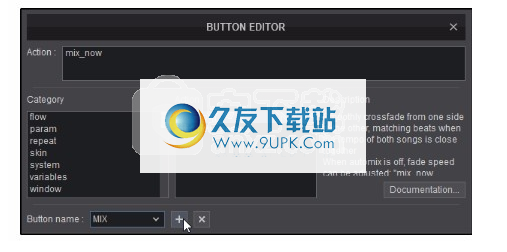
面板选择和切换
自定义“自定义按钮”面板还提供了可供选择的其他视图。单击用户开关内的“视图选择”按钮将提供5种不同的视图:“自定义按钮”,“快速提示”,“快速提示(5-8)”,“保存的循环”和“时间代码”并插入。 “任何选定的视图都将带有复选标记,并在按下时以切换旋转的方式显示。
这提供了自定义布局以显示对DJ最重要的功能的功能,或者,如果您不想使用“自定义按钮”面板,则可以将其删除。

混合将多个音频和/或视频文件混合在一起时,混合控件对于控制音量和均衡器至关重要。 VirtualDJ具有多个混合控制面板,以适应不同情况下的不同需求。
以下各节描述了不同的混合器及其用途:


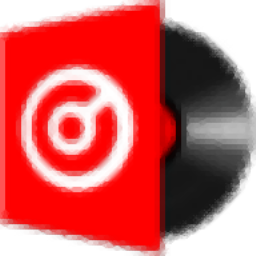




 我的世界之我的枪战世界 6.1安卓版
我的世界之我的枪战世界 6.1安卓版 我的世界采矿
我的世界采矿 我的世界疯狂枪战
我的世界疯狂枪战 jennyslipperyT我的世界原版(Jenny Mod)
jennyslipperyT我的世界原版(Jenny Mod) 我的世界逃离塔科夫整合版
我的世界逃离塔科夫整合版 我的世界1.20国际版
我的世界1.20国际版 我的世界1.20国际基岩版
我的世界1.20国际基岩版 我的世界网易版
我的世界网易版 我的世界基岩版1.8
我的世界基岩版1.8 我的世界地下城双人版
我的世界地下城双人版 我的世界现实版
我的世界现实版 我的世界拔刀剑整合包
我的世界拔刀剑整合包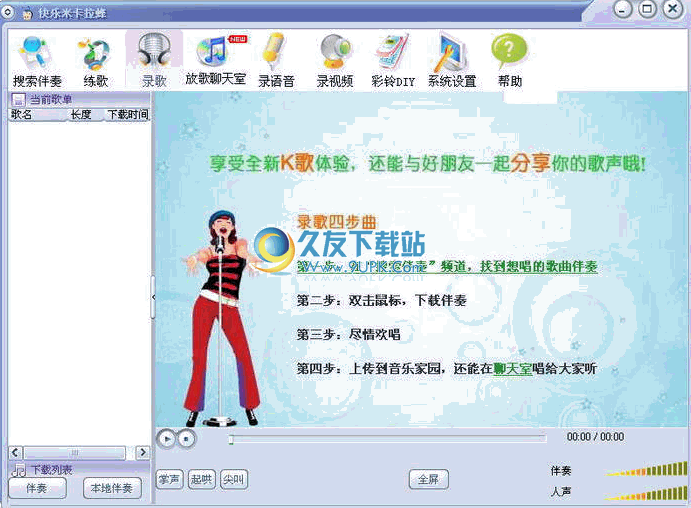 卡拉蜂是我们为用户提供的一款在线K歌软件,安装后,用户可以在线进行卡拉ok、录制歌曲、自助混音和音效调节,卡拉蜂自带万首伴奏曲库,让你想唱什么就唱什么。唱完歌后,用户还可以通过快乐米网站提供的展示平台把自己...
卡拉蜂是我们为用户提供的一款在线K歌软件,安装后,用户可以在线进行卡拉ok、录制歌曲、自助混音和音效调节,卡拉蜂自带万首伴奏曲库,让你想唱什么就唱什么。唱完歌后,用户还可以通过快乐米网站提供的展示平台把自己...  mp3剪辑器中文版免安装正式版是一款界面简洁,操作方便的MP3剪切工具。有了MP3剪切器,您可以方便的将MP3和各种流行的视频或音频格式剪切成MP3片段,和手机铃声。
1、打开电脑上的MP3文件
2、选取两个滑片之间的内容为...
mp3剪辑器中文版免安装正式版是一款界面简洁,操作方便的MP3剪切工具。有了MP3剪切器,您可以方便的将MP3和各种流行的视频或音频格式剪切成MP3片段,和手机铃声。
1、打开电脑上的MP3文件
2、选取两个滑片之间的内容为...  mp3切割器免安装正式版是一款界面简洁,操作方便的MP3剪切工具。有了MP3剪切器,您可以方便的将MP3和各种流行的视频或音频格式剪切成MP3片段,和手机铃声。
mp3切割器免安装正式版是一款界面简洁,操作方便的MP3剪切工具。有了MP3剪切器,您可以方便的将MP3和各种流行的视频或音频格式剪切成MP3片段,和手机铃声。
 SRS的特点是可以用二只音箱来营造出一个逼真的立体声场,而且这系统适用于所有双声道的音源,包括所有立体声,环绕声,以至包含有其它系统编码的音源。而对于单声道的音源,SRS Labs公司也有一个名为3D Mono的模拟立体...
SRS的特点是可以用二只音箱来营造出一个逼真的立体声场,而且这系统适用于所有双声道的音源,包括所有立体声,环绕声,以至包含有其它系统编码的音源。而对于单声道的音源,SRS Labs公司也有一个名为3D Mono的模拟立体... 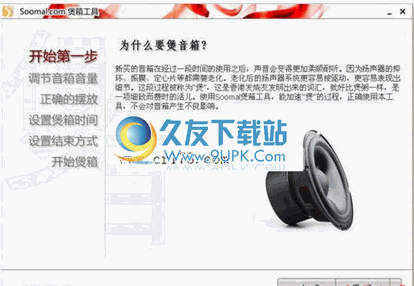 Soomal 煲箱工具与同类产品并无太大差别,它唯一不同的地方就是能工作在Vista、和Win7环境当中,这是一款纯绿色软件,不会留下系统垃圾。并支持无人值守的工作方式。测试版支持语种为简体中文,正式版将加入正体中文支...
Soomal 煲箱工具与同类产品并无太大差别,它唯一不同的地方就是能工作在Vista、和Win7环境当中,这是一款纯绿色软件,不会留下系统垃圾。并支持无人值守的工作方式。测试版支持语种为简体中文,正式版将加入正体中文支...  QQ2017
QQ2017 微信电脑版
微信电脑版 阿里旺旺
阿里旺旺 搜狗拼音
搜狗拼音 百度拼音
百度拼音 极品五笔
极品五笔 百度杀毒
百度杀毒 360杀毒
360杀毒 360安全卫士
360安全卫士 谷歌浏览器
谷歌浏览器 360浏览器
360浏览器 搜狗浏览器
搜狗浏览器 迅雷9
迅雷9 IDM下载器
IDM下载器 维棠flv
维棠flv 微软运行库
微软运行库 Winrar压缩
Winrar压缩 驱动精灵
驱动精灵